Dieser Artikel enthält Anweisungen zum Beheben der DOS/4G-Fehler (2001)-Ausnahme 0Dh in Windows 10, wenn versucht wird, eine DOS-Anwendung auszuführen, die den DOS/4G-Extender verwendet. DOS/4G ist ein 32-Bit-DOS-Extender, der von Rational Systems (später Tenberry Software) entwickelt wurde und es DOS-Programmen ermöglicht, Eliminieren Sie die konventionelle Speichergrenze von 640 KB, indem Sie den gesamten verfügbaren Speicher auf Intel 80386 und höher adressieren Maschinen.
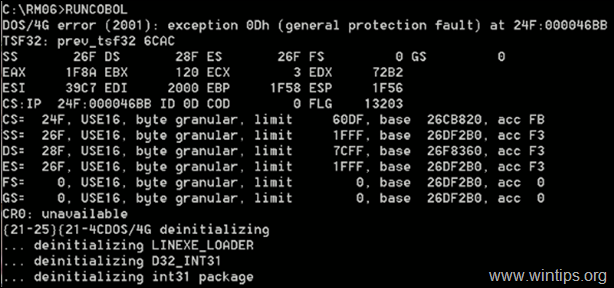
So beheben Sie: DOS/4G-Fehler 2001: Ausnahme 0Dh unter Windows 10 oder 7 OS.
Der Fehler "DOS/4G 2001-Fehler: Ausnahme 0Dh" bezieht sich auf Windows PATH, für den der DOS4G-Extender entwickelt wurde. Tatsächlich passiert dies, weil der DOS4G-Extender auf 260 Zeichen beschränkt ist, was in moderneren Systemen normalerweise deutlich länger als 260 Zeichen ist.
Um das Problem "DOS/4G error (2001) Exception 0Dh" zu beheben, fügen Sie einfach die Zeile "SET PATH=" in die Batchdatei ein, die die Anwendung startet, oder in die Datei "Autoexec.nt".
Beispiel: Um die Zeile "SET PATH=" zur Datei "autoexec.nt" hinzuzufügen:
1. Von Dateioptionen, entscheiden Show das Versteckte Dateien, das Geschützte Betriebssystemdateien und Erweiterungen für bekannte Dateitypen.
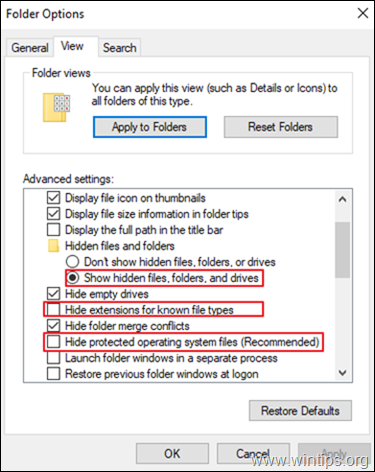 :
:
2.Bearbeiten das "C:\Windows\System32\Autoexec.nt" Datei in Notepad und fügen Sie diese Zeile hinzu: *
PFAD EINSTELLEN=
* Notiz: Wenn die "Autoexec.nt" im obigen Speicherort (C:\Windows\System32\) nicht vorhanden ist, lesen Sie die Anweisungen unten, wie Sie sie erstellen.
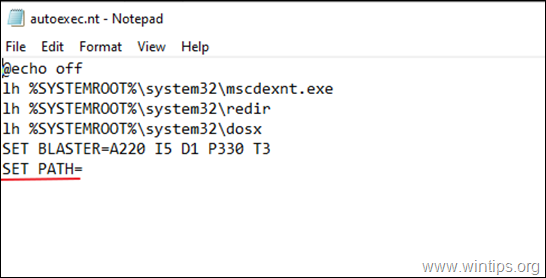
3. Speichern das Autoexec.nt Datei und Neustart dein PC.
4. Führen Sie Ihre Legacy-Anwendung aus. "DOS/4G-Fehler (2001)" sollte behoben sein.
So erstellen Sie die Datei Autoexec.nt:
1. Offen Notizblock und kopieren Sie den folgenden Text und fügen Sie ihn ein:
@echo aus
lh %SYSTEMROOT%\system32\mscdexnt.exe
lh %SYSTEMROOT%\system32\redir
lh %SYSTEMROOT%\system32\dosx
BLASTER EINSTELLEN=A220 I5 D1 P330 T3
PFAD EINSTELLEN=2. Gehe zu Datei > Speichern als
3. Im Dateinamen Box, Typ autoexec.nt
4. Veränderung das Speichern unter zu Alle Dateien und Speichern die Datei in C:\Windows\System32 Verzeichnis. ** Notiz: Wenn Ihr System das Speichern in „C:\Windows\System32“ nicht zulässt, speichern Sie die Datei „autoexec.nt“ auf Ihrem Desktop und verschieben Sie sie dann nach „C:\Windows\System32“.

5. Neustart dein PC.
Sie sind fertig! Lassen Sie mich wissen, ob dieser Leitfaden Ihnen geholfen hat, indem Sie Ihren Kommentar zu Ihren Erfahrungen hinterlassen. Bitte liken und teilen Sie diesen Leitfaden, um anderen zu helfen.